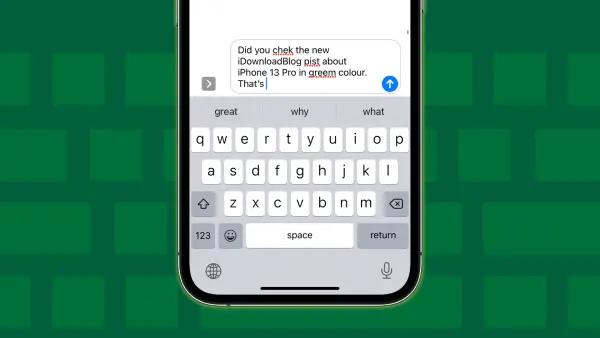Indogamers.com - Para pengguna produk buatan Apple, baik itu iPhone ataupun iPad sebelum mulai menggunakannya, ada baiknya untuk mengetahui terlebih dahulu beberapa panduan dalam mengoperasikan iPhone ataupun iPad.
Salah satu panduan dasar penggunaan iPhone atau iPad yang harus diketahui adalah cara menghapus file other di iPhone dan iPad.
File other atau sering disebut juga dengan data sistem di iPhone dan iPad jika dibiarkan terus-menerus dan menumpuk tentu saja akan menyebabkan para pengguna merasa terganggu. Terlebih, saat iPhone atau iPad ini penyimpanannya sudah hampir penuh, kinerja akan melambat dan perangkat akan lebih cepat panas.
Sayangnya, Apple tidak memberikan opsi iPhone dan iPad untuk menghapus file-file ini dengan satu langkah mudah. Sebab, baik itu file other atau data sistem ini merupakan kumpulan file yang diperlukan oleh iOS.
Meskipun file ini berhubungan dengan sistem, tapi tenang kamu masih bisa menghapus file tersebut dengan aman jika ingin mendapatkan lebih banyak ruang penyimpanan yang tersedia di iPhone ataupun iPad yang kamu gunakan.
Untuk menghapus file other atau data sistem yang sudah menumpuk di iPhone dan iPad ini, kamu bisa ikuti beberapa cara di bawah ini yang dikutip dari laman MacPoin.
1. Hapus Cache dari browser
Cara pertama yang bisa kamu lakukan untuk menghapus file other atau data sistem di iPhone adalah menghapus data cache dari situs browser yang kamu gunakan.
Sebab, browser akan menyimpan data cache dari situs web sehingga tidak perlu mengunduhnya lagi setiap kali mengunjungi kembali website tersebut.
Untuk menghapus file cache dari browser iPhone atau iPad kamu bisa ikuti langkah-langkah seperti berikut, khususnya untuk browser bawaan Apple yaitu Safari.
Buka Settings.
Scroll ke bawah dan tap opsi Safari.
Tap opsi Clear History and Website Data.
Pilih rentang waktu yang ingin kamu hapus: Last hour, Today, Today and yesterday, atau All history.
Pilih Profile mana yang diinginkan, kamu bisa pilih salah satu atau semuanya dengan tap opsi All Profiles.
Kamu juga bisa tap opsi Close All Tabs untuk menutup semua tab pada rentang waktu dan profile terkait.
Tap opsi Clear History.
2. Hapus pesan yang tersimpan di Mail dan iMessage
Selain Safari, aplikasi Mail bawaan iPhone juga menyimpan cache pada email-email lawas yang tersimpan, seperti dokumen, gambar, atau video. Hal ini agar file tersebut bisa diakses dengan cepat jika sewaktu-waktu ingin melihatnya kembali.
Selain email, aplikasi iMessage juga menyimpan data MMS dalam kategori System Data. Jika jumlahnya sudah ratusan, tentu saja akan membuat ruang penyimpanan di iPhone menjadi sempit. Jadi pasti kamu cek berkala email dan pesan lawas yang kamu miliki.
Jika diperlukan, kamu bisa menghapus pesan atau email yang tersimpan di Mail dan iMessage pada iPhone yang kamu gunakan untuk salah satu cara menghapus file other di iPhone.
3. Aktifkan Offload aplikasi
Jika kamu memiliki beberapa aplikasi yang jarang digunakan atau malah tidak pernah digunakan sama sekali, maka kamu bisa mencoba untuk Offload aplikasi tersebut. Saat fitur Offload ini diaktifkan, iPhone secara otomatis akan menghapus aplikasi yang jarang digunakan, tetapi tetap akan menyimpan data-data penting yang ada di aplikasi tersebut.
Untuk mengaktifkan fitur Offload ini, kamu bisa ikuti langkah-langkah berikut.
Buka Settings
Tap opsi General
Tap opsi iPhone Storage
Tap on (Enable) pada opsi Offload Unused Apps
4. Factory Reset iPhone
Cara terakhir yang bisa kamu lakukan adalah menggunakan opsi factory reset atau mengatur iPhone ke setelan awal pabrik. Cara ini juga menjadi cara yang paling ampuh saat kamu ingin menghapus file other atau data sistem dari iPhone.
Sebab, dengan cara ini, kamu akan menghapus semua data di iPhone, termasuk data sistem yang sudah menumpuk. iPhone akan dikembalikan seperti perangkat baru dengan tidak banyak memuat data sistem.
Untuk langkah-langkahnya, kamu bisa simak selengkapnya berikut ini.
Buka Settings
Tap opsi General
Kemudian, tap opsi Transfer or Reset iPhone
Setelah itu, pilih opsi Erase All Content and Settings
Jika semua langkah sudah kamu lakukan, iPhone secara otomatis akan memuat ulang dan kembali ke setelan awal pabrik.***